小米手机作为一款备受欢迎的智能手机品牌,其屏幕亮度调整功能备受用户关注,对于很多小米手机用户来说,如何调整手机的亮屏时间成为一个常见的问题。在使用小米手机时,合理设置屏幕亮屏时间不仅可以延长电池的使用时间,还可以有效节省电量。小米手机的屏幕亮度如何调整呢?接下来我们将为大家介绍小米手机屏幕亮屏时间的设置方法。
小米手机屏幕亮屏时间设置方法
操作方法:
1首先,在手机中找到“设置”选项,点击打开。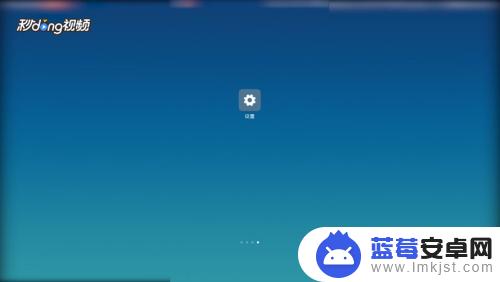 2向上滑动手机屏幕,在系统和设备栏下点击“锁屏、密码和指纹”。
2向上滑动手机屏幕,在系统和设备栏下点击“锁屏、密码和指纹”。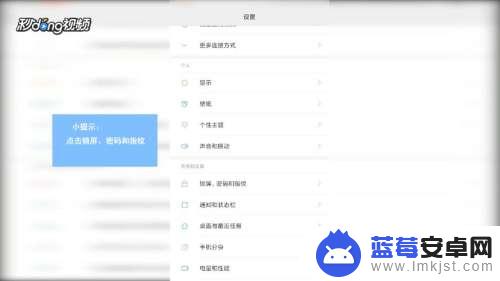 3在锁屏栏下点击“自动锁屏”,此时会弹出一个时间窗口。在窗口中选择一分钟,即可将亮屏时间设置为一分钟。
3在锁屏栏下点击“自动锁屏”,此时会弹出一个时间窗口。在窗口中选择一分钟,即可将亮屏时间设置为一分钟。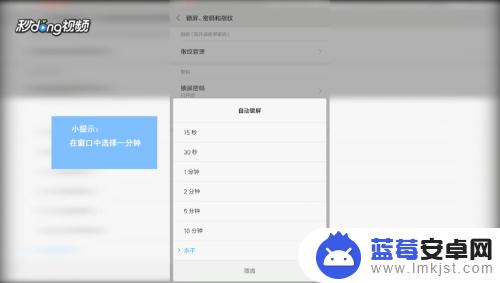 4再次点击“自动锁屏”,在时间窗口中点击“永不”,即可将亮屏时间设置为永久。
4再次点击“自动锁屏”,在时间窗口中点击“永不”,即可将亮屏时间设置为永久。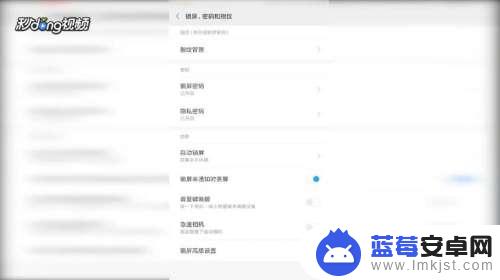 5以上是对小米手机亮屏时间如何调整的总结。
5以上是对小米手机亮屏时间如何调整的总结。
以上就是小米手机亮屏时间如何调整的全部内容,有遇到这种情况的用户可以按照小编的方法来进行解决,希望能够帮助到大家。












